Исправлено: Samsung Galaxy Note 20 / 20 Ultra Ошибка не обнаружена SIM-карта
Разное / / April 27, 2022
Наличие телефонов высокого класса, таких как Samsung Galaxy Note 20 или Note 20 Ultra, не гарантирует, что устройства не станут жертвами каких-либо проблем. В прошлом устройства сталкивались с проблемами, и одной из наиболее распространенных проблем является ошибка «Не обнаружена сим-карта». Независимо от того, не обнаруживает ли устройство сим-карту или выдает такие ошибки, как «Нет обслуживания» или «Нет сигнала», мы перечислили некоторые исправления для устранения этих проблем.
В большинстве случаев ошибки, связанные с сим-картой, такие как «Сим-карта не обнаружена», «Нет обслуживания» и т. д., можно легко исправить. Но иногда проблема возникает, когда сим-карта повреждена или в вашем регионе есть проблемы с сетью. В любом случае стоит применить исправления, которые мы перечислили ниже.
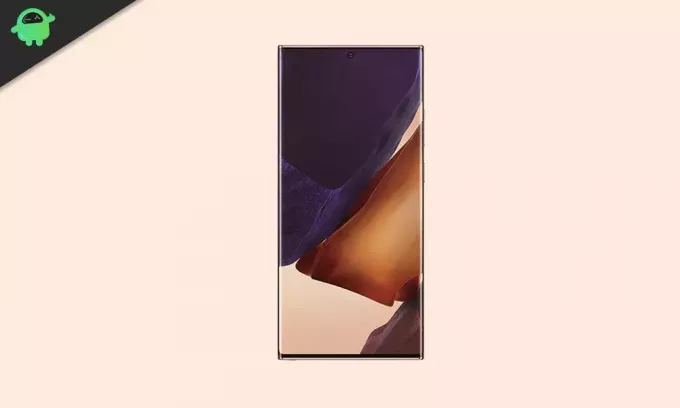
Содержание страницы
-
Вот что делать, если ваш Samsung Galaxy Note 20/Note 20 Ultra не обнаруживает SIM-карту
- Исправление 1: включение и выключение режима полета
- Исправление 2: выполните программный сброс
- Исправление 3: извлеките и снова вставьте сим-карту
- Исправление 4: сброс настроек сети
- Исправление 5: сброс к заводским настройкам
Вот что делать, если ваш Samsung Galaxy Note 20/Note 20 Ultra не обнаруживает SIM-карту
Исправление 1: включение и выключение режима полета
Всякий раз, когда вы сталкиваетесь с проблемами, связанными с сим-картой или сетью, вы должны сначала включить режим полета, а затем выключить его. Этот метод помогает в большинстве случаев. Этот метод отключает ваше устройство от беспроводной системы до тех пор, пока опция не будет включена.
Чтобы включить режим полета, перейдите к Настройки > Подключения > Режим полета а затем нажмите на переключатель рядом с режимом полета. Кроме того, вы можете включить эту функцию в быстрых настройках.
Исправление 2: выполните программный сброс
Мягкий сброс (также называемый принудительным перезапуском) более эффективен, чем обычная перезагрузка. Ошибка обнаружения сим-карты на вашем Samsung Галактика Примечание 20 или Note 20 Ultra может быть результатом системного сбоя. Выполнение мягкого сброса завершает все запущенные процессы, в том числе ответственные за системные глюки, что может исправить все проблемы с сим-картой или сетью.
Чтобы выполнить программный сброс на телефоне Samsung Galaxy, нажмите и удерживайте кнопку питания и кнопку уменьшения громкости (-) в течение нескольких секунд. Уберите пальцы с кнопок, как только на экране появится логотип Samsung. Дайте устройству перезагрузиться и проверьте, сохраняется ли проблема с сим-картой.
Исправление 3: извлеките и снова вставьте сим-карту
Ваш телефон может выдавать такие ошибки, как «Сим-карта не обнаружена», когда сим-карта повреждена или неуместна в лотке для сим-карты. Чтобы исключить эту возможность, откройте сим-лоток и проверьте, правильно ли установлена сим-карта. Кроме того, проверьте наличие повреждений на карте. Если вы обнаружили какие-либо повреждения на сим-карте, замените ее, обратившись в магазин соответствующего оператора. В противном случае перейдите к следующему способу.
Исправление 4: сброс настроек сети
Некоторые изменения в настройках сети могли привести к тому, что устройство не смогло обнаружить сим-карту. К счастью, Samsung предлагает простой способ сбросить все изменения. Сбросив настройки сети, вы потеряете доступ к паролям Wi-Fi, сопряженным устройствам и т. д.
Чтобы сбросить настройки сети на Samsung Galaxy Note 20 или Примечание 20 Ультра, идти к Настройки> Общее управление> Сброс> Сброс настроек сети> Нажмите «Сбросить настройки»..
Объявления
Исправление 5: сброс к заводским настройкам
Если ни один из методов вам не помог, остается вариант сброса до заводских настроек. Этот метод работает в большинстве случаев с проблемами, связанными с программным обеспечением, включая проблему с отсутствием SIM-карты на вашем Samsung Galaxy Note 20 или Note 20 Ultra.
Выполнив сброс настроек на телефоне, вы потеряете доступ ко всем своим данным. Поэтому перед использованием этого метода сделайте полную резервную копию своего телефона. Чтобы восстановить заводские настройки Samsung Galaxy Note 20 или Note 20 Ultra, перейдите к Настройки > Общее управление > Сброс > Сброс к заводским настройкам. После этого устройству потребуется пара минут для завершения процесса. Убедитесь, что батарея устройства заряжена не менее чем на 50 %, так как процесс иногда может занять больше времени, чем обычно.
Также читайте
Исправить: Лучшие альтернативы YouTube Vanced
Мы считаем, что один из методов помог бы вам решить проблему на Samsung Galaxy Note 20 или Note 20 Ultra. Дайте нам знать, какой метод помог вам в комментариях ниже.
Объявления


![Как установить официальную стоковую прошивку на Advan S4Z Plus [файл прошивки]](/f/abbfd17a5eeaf1dbffc374f99bb7acf1.jpg?width=288&height=384)
